Bilgisayar Özelliklerine Nasıl Bakılır? İşte Bunu Yapacak En İyi Araçlar!
- egitimdebilisim.com

- 2 Ağu 2021
- 3 dakikada okunur
Bilgisayar özelliklerine nasıl bakılır? Bilgisayarınızın içinde hangi donanımlar var? İşlemcinizin markası ve modeli ne, anakartınız hangi özelliklere sahip? Kısacası bilgisayar özelliklerine nasıl bakabilirsiniz? İşte bu işin uzmanı araçlar...

Hepimiz bilgisayar kullanıyoruz... Peki ama kaçımız bilgisayarımızın içinde neler olduğunu tam olarak biliyoruz? Bilgisayarımız hangi bileşenlerden oluşuyor? Hangi işlemciyi kullanıyoruz ya da kullandığımız RAM'in özellikleri neler?
İyi bir sistem bilgi yazılımının işi, tam da bu sorularının cevaplarını vermek. Aşağıda, bilgisayar özelliklerini öğrenmenizi saplayacak en iyi sistem bilgi araçlarını bulacaksınız...
Bilgisayar Özelliklerine Nasıl Bakılır? Windows
İlk olarak Windows bilgisayar özelliklerine nasıl bakılır? Masaüstünden nelere tıklamak gerekir onu inceleyelim. Daha detaylı bilgisayar özellikleri incelemeleri için ise sistem bilgi araçları önerilerimizi sıraladık.
Başlat menüsüne tıklayın
Arama bölümüne ayarlar yazın
Açılan pencereden "Sistem" menüsüne girin
Sistem menüsüne girdiğinizde, sol barda en altta "Hakkında" kısmını göreceksiniz.
Hakkında bölümünde bilgisayar özelliklerine bakabilirsiniz.



Bilgisayar özelliklerine masaüstünde yer alan "Bu Bilgisayar" klasörüne sağ tıklayıp "Özellikler" menüsüne girerek de ulaşabilirsiniz.
Bilgisayar Özelliklerine Nasıl Bakılır? (KOD)
Komut İstemi uygulaması ile de sistem özelliklerini görebilirsiniz. Bunun için yapılması gerekenler adım adım şu şekilde;
Arama çubuğuna komut ya da "cmd" yazın.
Komut sistemi uygulamasını yönetici olarak açın
systeminfo komutunu yazın ve Enter'a basın.
Komut İstemi uygulaması, bilgisayarınızın donanım ve yazılım özelliklerini sıralayacaktır. Bu listeden de BIOS ve UEFI ayarlarını ve detaylarını, RAM miktarını, ağ bağlantısı detaylarını ve benzeri birçok detayı görüntüleyebilirsiniz.
Bilgisayar Özelliklerine Nasıl Bakılır? En İyi Sistem Bilgi Araçları 2021
Speccy
Wise System Monitor
HWiNFO
CPUz And GPUz
HWMonitor
Belarc Advisor
Astra32
Sandra Lite

Speecy
Speccy, muhtemelen en iyilerden biri ve bizim de listemizin 1 numarası. Speccy'nin penceresi iki bölümden oluşuyor. Sağ sütunda Anakart, CPU, RAM, grafik kartı, depolama gibi sistem bileşenleri listeleniyor, sol sütunda ayrıntılı bilgiler veriliyor.
Speccy, CPU çekirdek sıcaklığı, kullanılabilir bellek gibi CPU ve GPU'nun gerçek zamanlı bilgilerini de zarif animasyonlarla gösteriyor.
Son olarak oluşturulan raporların, gerekli bilgileri bulmak için derinlemesine incelenemeyecek kadar büyük olduğunu söyleyelim.

Wise System Monitor
Wise System Monitor, arka plan uygulamalarını kolayca takip edebilen bir PC bilgi yazılım. Bu araç, sistem bilgilerini Process Monitor, Hardware Monitor ve İşletim Sistemi olmak üzere üç bölüme ayırıyor.
'Process Monitor' sekmesinde arka planda çalışan tüm görevleri takip edebilirsiniz. 'Donanım Monitörü' sekmesinde, sistem özelliklerinizin çoğunu kontrol edebilirsiniz.
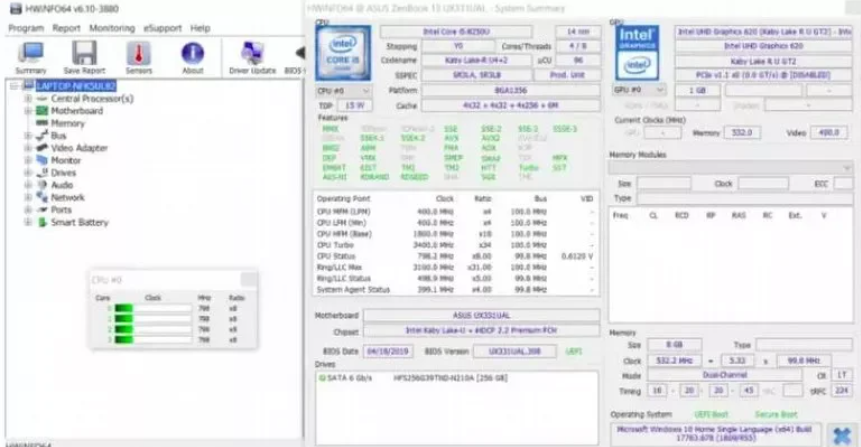
HWiNFO
HWiNFO, tüm sistem bilgilerini bulmak için harika bir araç. Hem taşınabilir, hem de kurulabilir olmak üzere iki şekilde geliyor. Her ikisi de benzer şekilde çalışıyor. Bu araç, işlemci ve grafik kartı hakkında birçok gerçek zamanlı bilgiyi gösterebiliyor. CPU'nuzun, GPU'nuzun, belleğinizin, anakartınızın tüm özelliklerini görmeniz mümkün.
CPUz
CPUz, diğer araçlardan farklı olarak, yalnızca CPU'nun özelliklerini sunuyor. CPU özellikleri açısından, gerçek zamanlı saat hızını, önbelleği, işlemcinin entegre grafiklerini ve diğer birçok bilgiyi gösteriyor.
CPUz ayrıca, CPU çipinizi AMD Ryzen 3700x ve Intel Core-i7 7900X gibi birkaç popüler işlemciye karşı test etmek ve ne kadar güçlü olduğunu görmek için kullanılabilecek dahili bir kıyaslama seçeneğine de sahip.

HWMonitor
HWMonitor, gerçek zamanlı bir teşhis aracı olarak dikkat çekiyor. Yazılım, sisteminizle ilgili temel bilgilerin çoğunu gösterebiliyor. Ayrıca HWMonitor, işlemcinin voltajlarını, sıcaklığını, tüketilen gücü, saat hızını da ölçebiliyor.
Sabit sürücü alanı, sistem belleği kullanımı, şarj seviyeleri, sıcaklık gibi diğer sistem özelliklerini de bu araç yardımıyla öğrenmeniz mümkün.
Belarc Advisor
Belarc Advisor, donanımınız ve yazılımınız ile ilgili bilgileri başarı ile gösterebilen bir araç. Size yalnızca bilgisayarınızın fiziksel bileşenleri hakkında temel bilgiler vermiyor, yazılımınız ve sürücüleriniz hakkında da birçok ayrıntı verebiliyor.
Belarc'ın tek dezavantajı ise, diğer alternatiflere kıyasla biraz daha yavaş çalışması.

Astra32
Astra32, bilgisayarın anakartı, işlemcisi, BIOS'u, bellek modülleri ve çok daha fazlası hakkında ayrıntılı bilgiler sunuyor. Araç, sürümü, ürün anahtarı gibi Windows detaylarını da derinlemesine öğrenmenizi sağlıyor.
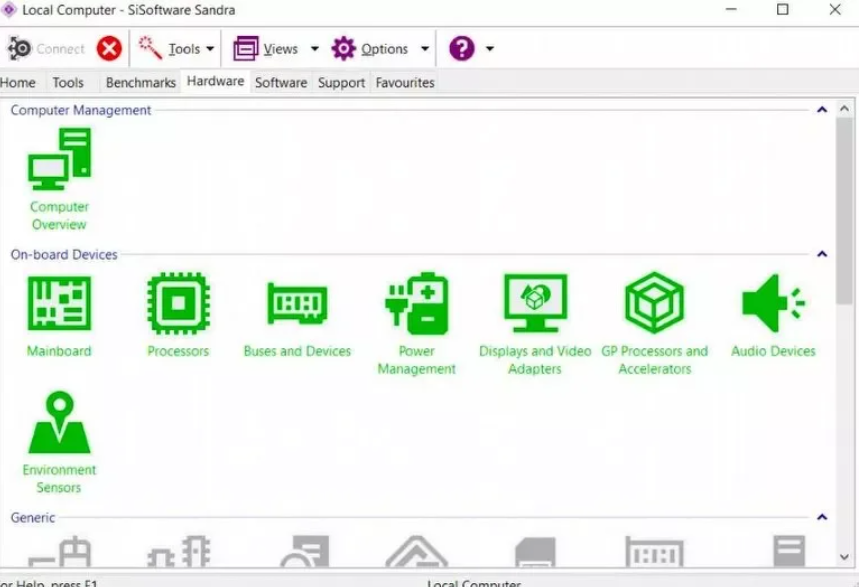
Sandra Lite
Yılların aracı olan Sandra, özellikle tasarımıyla beğeni kazanıyor. Bu sistem bilgi aracı biraz yavaş, ama derinlemesine bilgi sağlamak konusunda gerçek bir uzman.
Sandra Lite ile CPU, bellek, video kartınız için kıyaslama puanları da alabilirsiniz. Ayrıca bu ücretsiz sistem bilgisi uygulamasında bir stres testi ve "rapor oluşturma seçeneği" de bulunuyor. Ayrıca Sandra Lite kullanarak tüm bilgisayar ortamını izleyebilirsiniz.




Comentários